ファイルの中身を確認したいけど、いちいちアプリを開いて確認するのって面倒ですよね。
そんなときに便利なのが「QuickLook」というアプリ。これは絶対にインストールしておくのがオススメです。
ファイルの中身を確認するだけなのにアプリを開くのは面倒
画像、エクセルファイル、ワードファイル、プレゼン資料、PDFなどなど、日々使う書類の中身を確認する場面って結構多いと思うんですね。
でも、これらのファイルを確認するには、対応するアプリを開かなければならない。
それってすごく怠い作業じゃないですか?
例えば、会議の直前に書類をチェックしておきたい、といった場面で、1つひとつ書類を開いていくのはかなり手間のかかる作業です。それに、軽いアプリならまだしも、オフィス系アプリは結構モッサリしているので、起動させる時間がまどろっこしいと感じている人は少なくないかと。
あと、急ぎのときに限ってアプリがわけわからんエラーを吐いて、うまく表示されなかったりするんですよ。そんなときは「あぁ?」って思いますよね。マジで結構あるあるだと思います。
Macならスペースキーを押すだけでファイルの中身をプレビューする「クイックルック」という機能があるので、そんなまどろっこしさはないのですが、Windowsにはそういった機能がないため、アプリを開かねばならない。
そんなイライラを感じたことのある人に絶対おすすめなのが「QuickLook」というアプリです。
その名のとおり、Macのクイックルック機能をそのまんまWindowsで実現できるもの。無料で使えるので、絶対に入れておいたほうがいいでしょう。
「QuickLook」はMicrosoft Storeから入手
QuickLookアプリは、以下のリンクから入手できます。
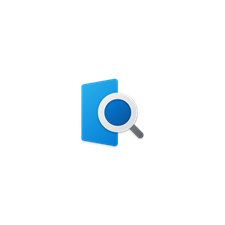
Microsoft Storeアプリを使うなら、「QuickLook」で検索すればヒットすると思います。
こちらからインストールすればすぐに利用可能。
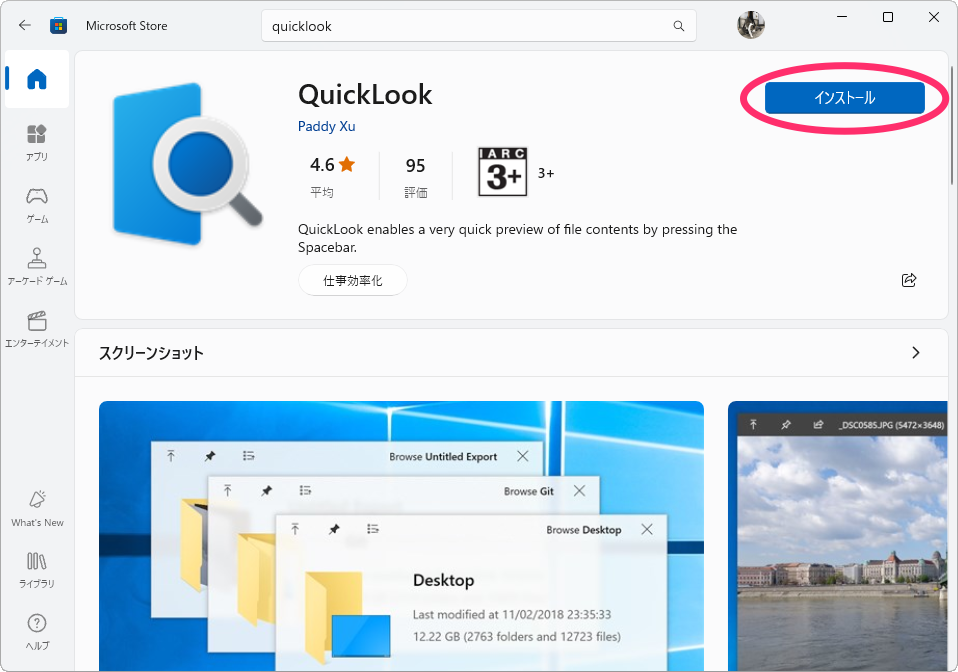
使い方はスペースキーを押すだけ
アプリを起動すると常駐するので、特に何かを意識しなければならないことはありません。
使い方はカンタンでファイルを選択してスペースキーを押すだけ。
これだけで、↓のような感じでファイルがプレビュー表示されます。
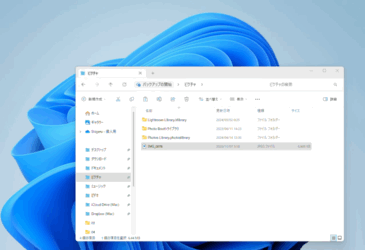
カンタンでしょ。これは本当に便利なんですよ。
ちなみに、そのまま別のファイルを選択すれば、そのファイルのプレビューに切り替わります。
ZIPファイルの中身も確認できる
プレビューできるのは一般的な書類だけではなく、ZIPファイルなども可能です。
ZIPファイルを選択してスペースキーを押すと、圧縮ファイル内にどのようなファイルが格納されているかも確認できます。
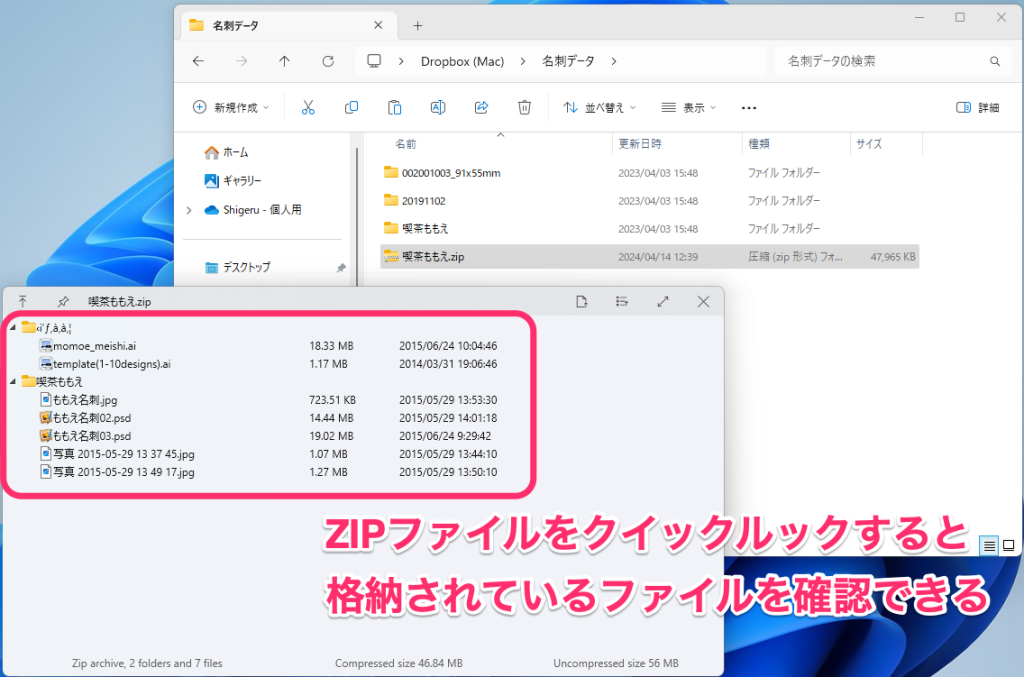
ちなみにQuickLookアプリに対応しているファイル種類は次のとおり。サポートしているファイルタイプはMacのクイックルック機能よりも多いので、実はこちらのほうが優れているのです。やったぜ。
| 画像ファイル | png / apng / jpg / bmp / gif / psd / RAW |
| Microsoft Officeファイル | doc / docx / xls / xlsx / ppt / pptx |
| オーディオ/ビデオファイル | mp4 / mkv / m2ts / ogg / mp3 / m4a |
| 圧縮ファイル | zip / rar / tar.gz / 7z |
| その他ファイル | txt / csv / eml / msg / htm / html / md / markdown |
| フォルダー | フォルダー内のファイルを表示 |
Windowsユーザーなら絶対に入れておきたい
ファイルの中身を確認するのにアプリを開くのは本当に面倒です。特に画像やPDF、エクセルあたりはそのように感じますね。
Macだと不便したことはなかったのですが、Windowsを使うときは割とイライラポイントでした。
しかし、QuickLookアプリを知ってからはこのストレスが無縁になり、かなり快適になりました。もしインストールしていない方は入れておくと本当に便利ですよ。




